win10系统应用程序正常初始化“0xc0000135”失败的还原步骤
时间:2019-03-15
来源:雨林木风系统
作者:佚名
win10系统应用程序正常初始化“0xc0000135”失败的还原步骤?
大家在用win10系统电脑工作和学习的过程中,可能会出现win10系统应用程序正常初始化“0xc0000135”失败的情况。如果遇到win10系统应用程序正常初始化“0xc0000135”失败的问题应该如何处理呢?对于电脑水平属于小白的用户来说一般不知道win10系统应用程序正常初始化“0xc0000135”失败到底该怎么处理?其实很简单只需要首先,在百度上搜索“nET.Framewok”,再点击下载。接着,下载好之后,双击exe文件进行安装。今天小编就给大家详细介绍一下关于win10系统应用程序正常初始化“0xc0000135”失败的处理办法:
综上所述,便是win10系统应用程序正常初始化“0xc0000135”失败的还原步骤了,觉得本文章实用的小伙伴们,可以多多关注笔记本之家的教程哦。
大家在用win10系统电脑工作和学习的过程中,可能会出现win10系统应用程序正常初始化“0xc0000135”失败的情况。如果遇到win10系统应用程序正常初始化“0xc0000135”失败的问题应该如何处理呢?对于电脑水平属于小白的用户来说一般不知道win10系统应用程序正常初始化“0xc0000135”失败到底该怎么处理?其实很简单只需要首先,在百度上搜索“nET.Framewok”,再点击下载。接着,下载好之后,双击exe文件进行安装。今天小编就给大家详细介绍一下关于win10系统应用程序正常初始化“0xc0000135”失败的处理办法:
首先,在百度上搜索“nET.Framewok”,再点击下载。
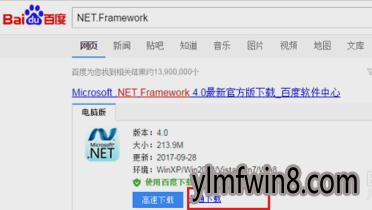
接着,下载好之后,双击exe文件进行安装。
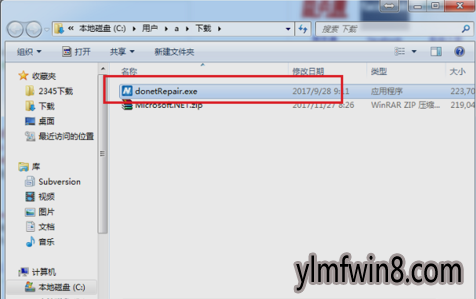
下一步,再进到nET.Framework的版本选择界面后,点击选择“.net4.6”。
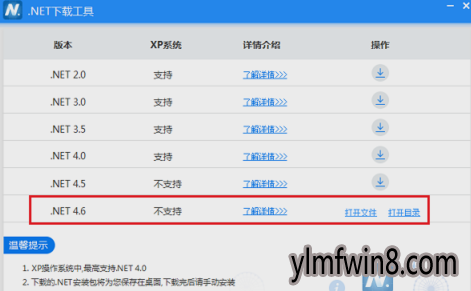
然后就进入到nET.Framework 4.6的安装界面,然后勾选同意条款,点击安装。
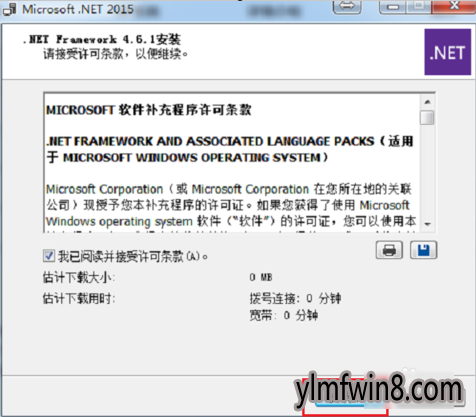
然后就开始安装,安装的时候耐心等待几分钟。
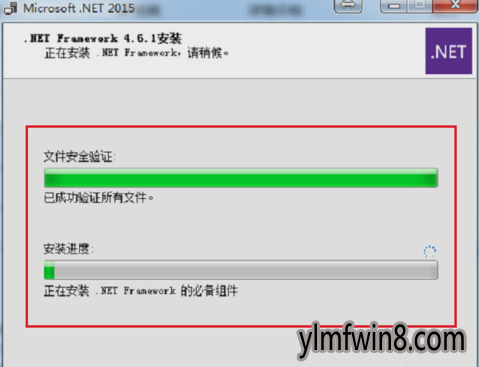
最后,安装好了之后就点完成即可。
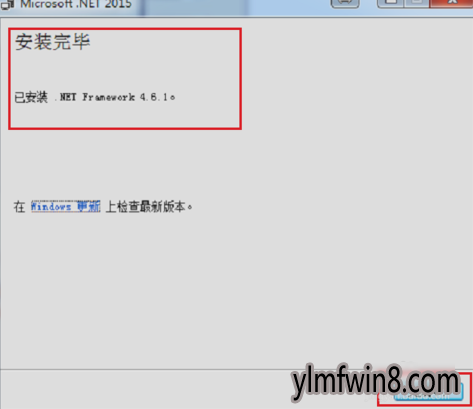
综上所述,便是win10系统应用程序正常初始化“0xc0000135”失败的还原步骤了,觉得本文章实用的小伙伴们,可以多多关注笔记本之家的教程哦。
相关文章
更多+-
10/21
-
10/05
-
02/04
-
03/04
-
09/13
手游排行榜
- 最新排行
- 最热排行
- 评分最高
-
动作冒险 大小:322.65 MB
-
角色扮演 大小:182.03 MB
-
动作冒险 大小:327.57 MB
-
角色扮演 大小:77.48 MB
-
卡牌策略 大小:260.8 MB
-
模拟经营 大小:60.31 MB
-
模拟经营 大小:1.08 GB
-
角色扮演 大小:173 MB




































